双面打印反面怎么放纸 打印机如何设置正反面打印纸
更新时间:2024-04-16 16:48:03作者:yang
在现代社会中打印机已经成为我们生活中必不可少的办公设备之一,而在打印文件时,有时我们需要进行双面打印,以节省纸张和环境资源。很多人在使用打印机进行双面打印时,却不知道如何正确地放置纸张和设置打印机来实现正反面的打印。双面打印反面怎么放纸?打印机又该如何设置才能实现正反面的打印呢?本文将为大家详细介绍正确的操作步骤和技巧,以帮助大家轻松实现双面打印的需求。
具体步骤:
1.首先需要打印文档正面的内容,将光标放在文档正面的任意处。选择“文件”-“打印”选项,出现打印对话框,在“页面范围”中默认是“全部”,这里选择“当前页”,即打印光标所在页面的内容,点击确定。(注意这里不要直接按打印的快捷按钮了哦)
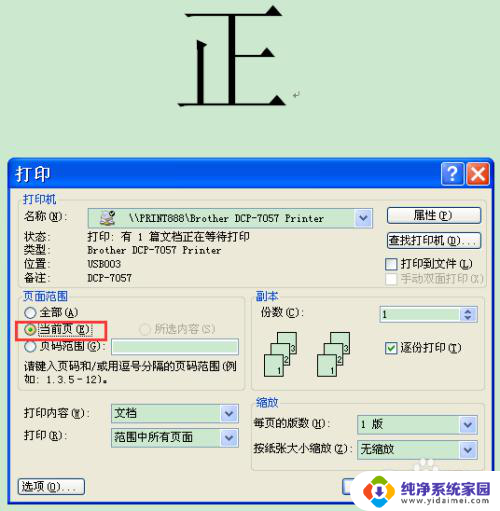
2.打印第一面后,将打印机的纸盒打开。把刚打印“正面”的纸张按有字的朝上,字的第一行朝外的方向放到打印纸盒中,即“字朝上,头朝外”的顺序放入。

3.再将光标移到待打印文档的“反面”任意处,按照上述“打印当前页”的方法打印“反面”的内容。即可
4.打印效果如下图

以上就是双面打印反面怎么放纸的全部内容,有遇到这种情况的用户可以按照小编的方法来进行解决,希望能够帮助到大家。
双面打印反面怎么放纸 打印机如何设置正反面打印纸相关教程
- 正反打印怎么放纸张 如何设置打印机进行正反面打印
- wps打印正反面如何打 wps打印设置中如何选择正反面打印
- 文档打印怎么正反面打印 打印机如何实现双面打印功能
- 电脑怎么双面打印 打印机如何进行正反面打印
- 打印机反面打印卡纸的原因 打印机卡纸的原因和解决办法
- 打印机设置双面打印怎么设置 打印机双面打印设置方法
- 打印机不支持双面打印,怎么打印双面 如何让不具备双面打印功能的打印机实现双面打印
- word正反面打印怎么操作 word 正反面打印教程
- 电脑如何设置双面打印 电脑打印机双面打印设置教程
- 打印机设置单面打印怎么设置 如何将打印机从双面打印设置为单面打印
- 笔记本开机按f1才能开机 电脑每次启动都要按F1怎么解决
- 电脑打印机怎么设置默认打印机 怎么在电脑上设置默认打印机
- windows取消pin登录 如何关闭Windows 10开机PIN码
- 刚刚删除的应用怎么恢复 安卓手机卸载应用后怎么恢复
- word用户名怎么改 Word用户名怎么改
- 电脑宽带错误651是怎么回事 宽带连接出现651错误怎么办